Puteți modifica spațierea sau conducerea, între linii de text sau între paragrafe în Word, pe un dispozitiv mobil. De exemplu, puteți să modificați un document cu un singur spațiu pentru a-l dubla în spații.
-
În documentul Word, selectați textul pe care doriți să îl modificați. Pentru a selecta întregul document, atingeți continuu în document, apoi atingeți Selectare totală în bara de comenzi care apare.
-
Pe iPad, atingeți fila pornire , apoi atingeți pictograma spațiere linie .

Pe iPhone, atingeți pictograma Editare

-
Atingeți meniul spațiere linie și alegeți spațierea de linie dorită, de la 1,0 la 3,0.
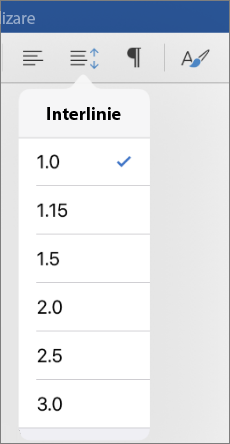
În afară de modificarea interliniei, nu există opțiuni speciale pentru modificarea spațierei înainte sau după paragrafele din Word pentru iPad sau Word pentru iPhone.
-
În documentul Word, selectați textul pe care doriți să îl modificați. Pentru a selecta întregul document, apăsați continuu în document, apoi atingeți Selectare totală în bara de comenzi care apare.
-
Pe tableta Android, atingeți fila pornire , apoi atingeți pictograma paragraf.
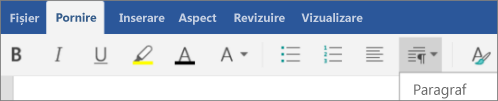
Pe telefonul Android, atingeți pictograma Editare

-
Atingeți meniul spațiere linie și alegeți spațierea de linie dorită, de la 1,0 la 3,0.
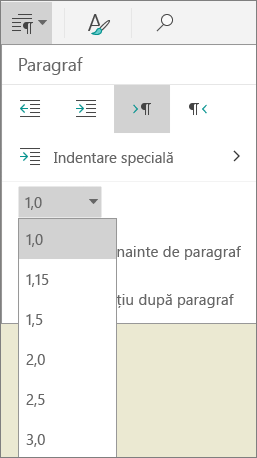
-
În documentul Word, selectați textul pe care doriți să îl modificați. Pentru a selecta întregul document, apăsați continuu în document, apoi atingeți Selectare totală în bara de comenzi care apare.
-
Pe tableta Android, atingeți fila pornire , apoi atingeți pictograma paragraf.
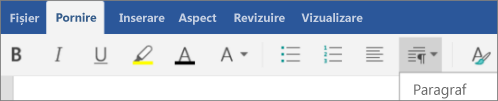
Pe telefonul Android, atingeți pictograma Editare

-
Atingeți una dintre opțiunile de spațiere a paragrafelor. (Opțiunile vor varia în funcție de spațierea aplicată deja.)
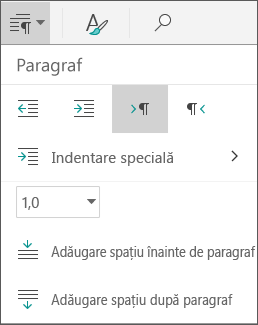
-
Adăugarea unui spațiu înaintea paragrafului
-
Adăugarea unui spațiu după paragraf
-
Eliminarea spațiului înainte de paragraf
-
Eliminarea spațiului după paragraf
-
-
În documentul Word, selectați textul pe care doriți să îl modificați. Pentru a selecta întregul document, atingeți documentul, apoi atingeți Selectare totală în bara de comenzi care apare.
-
Pe tableta Windows, atingeți fila pornire , apoi atingeți linia & pictograma spațiere paragraf.

Pe Windows Phone, atingeți mai multe

-
Atingeți meniul spațiere linie și alegeți spațierea de linie dorită, de la 1,0 la 3,0.
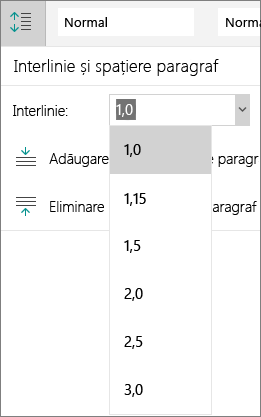
-
În documentul Word, selectați textul pe care doriți să îl modificați. Pentru a selecta întregul document, atingeți documentul, apoi atingeți Selectare totală în bara de comenzi care apare.
-
Pe tableta Windows, atingeți fila pornire , apoi atingeți linia & pictograma spațiere paragraf.

Pe Windows Phone, atingeți mai multe

-
Atingeți una dintre opțiunile de spațiere a paragrafelor. (Opțiunile vor varia în funcție de spațierea aplicată deja.)
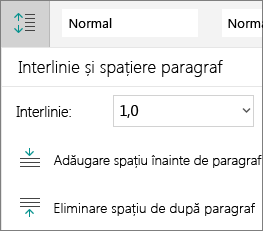
-
Adăugarea unui spațiu înaintea paragrafului
-
Adăugarea unui spațiu după paragraf
-
Eliminarea spațiului înainte de paragraf
-
Eliminarea spațiului după paragraf
-










